もう「環境構築がめんどくさい」とは言わせない。Sailを使うとそれぐらい簡単です。
かんたんな準備
・WSL2
PowerShellで wsl --install するだけ
・Docker
インストーラで普通に
をインストールしておく
Tips: WSLのファイル操作
WindowsからLinux上のファイルをさわる
エクスプローラ等で、
\\wsl$
にアクセス
*Ubuntu>home>[ユーザ名]がユーザルート扱い
LinuxからWindows上のファイルをさわる
Ubuntu(WSL)のターミナル上で、
/mnt/c/
にアクセス
*これがCドライブのルート
Laravel Sailなら、本当に2行だけ!
Ubuntu(WSL)を、ターミナルで、管理者権限で立ち上げて、
プロジェクト作成したい場所で、
curl https://laravel.build/[プロジェクト名] | bash
↓(途中でUbuntuのパスワードを入力)
↓終わったら、(プロジェクトに移動して、Sailを起動)
cd [プロジェクト名] && ./vendor/bin/sail up
(*初回は処理に結構時間かかる)
これだけで、もう http://localhost/ にアクセスできる!
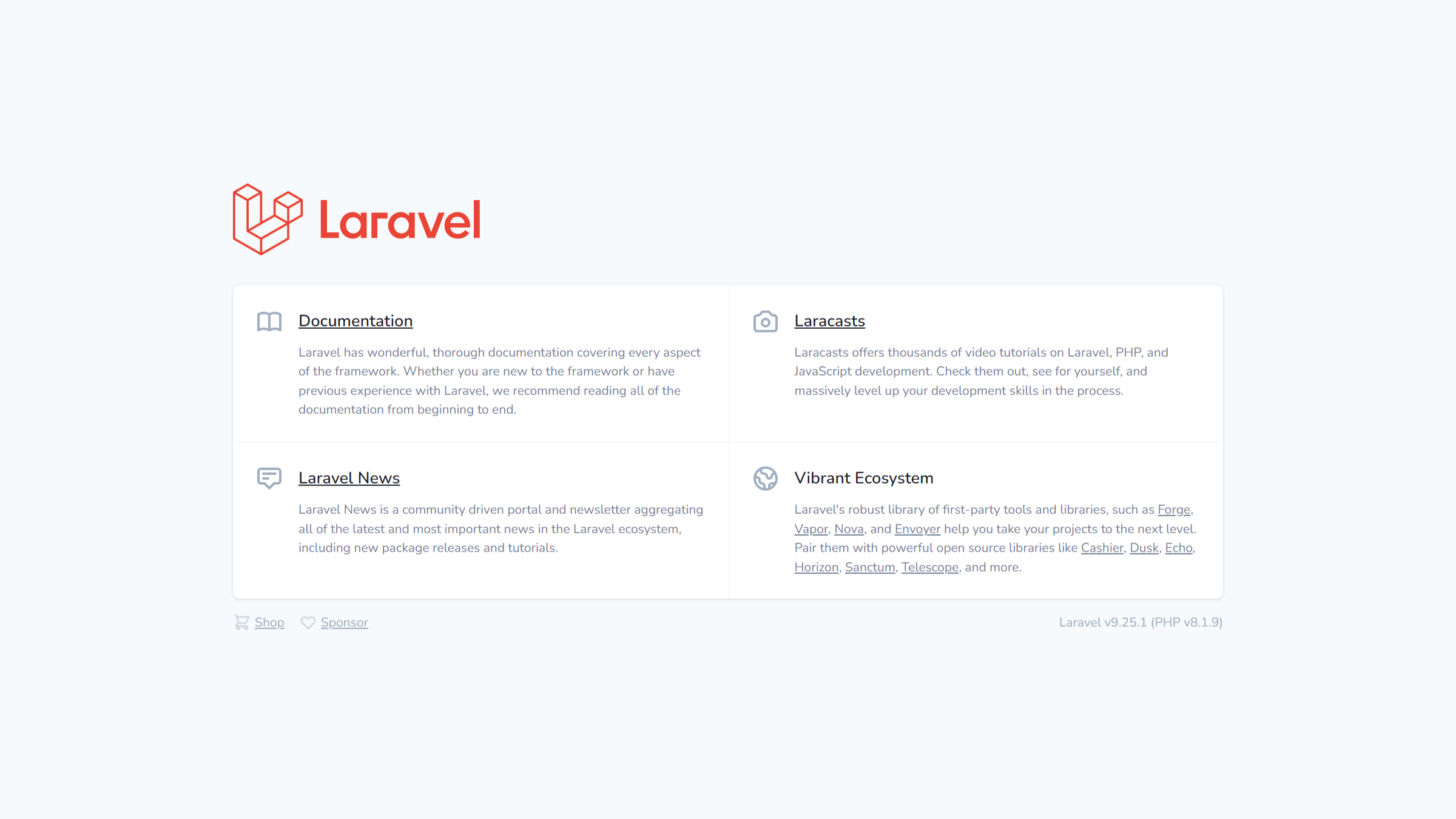
*使用するサービスをカスタムしたい場合は、
curl "https://laravel.build/example-app?with=mysql,redis" | bash
のようにする
*デフォルトは、mysql, mailhog, meilisearch, redis, selenium
cf. 1行目の意味
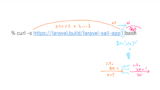
図でわかるcurl [URL] | bashの意味
「|」の前でゲットしたシェルスクリプトを、「|」の後のbashに送って実行します。
ひとこと
「|」がまさに「パイプ」=「管」
「-s」はサイレントの意
ちなみに...
の中身はこんな感じ
これ(シェ...
*Sailの停止は、Ctrl+C
Sailの起動をより簡略化
./vendor/bin/sail up
だと、ちょっと長いので、どのディレクトリにいても、
sail up
だけで起動できるように、エイリアスを追加します。
エクスプローラで、\\wsl$にアクセスして、
Ubuntu>home>[ユーザ名]
内にある、
.bashrc
をテキストエディタで編集します。
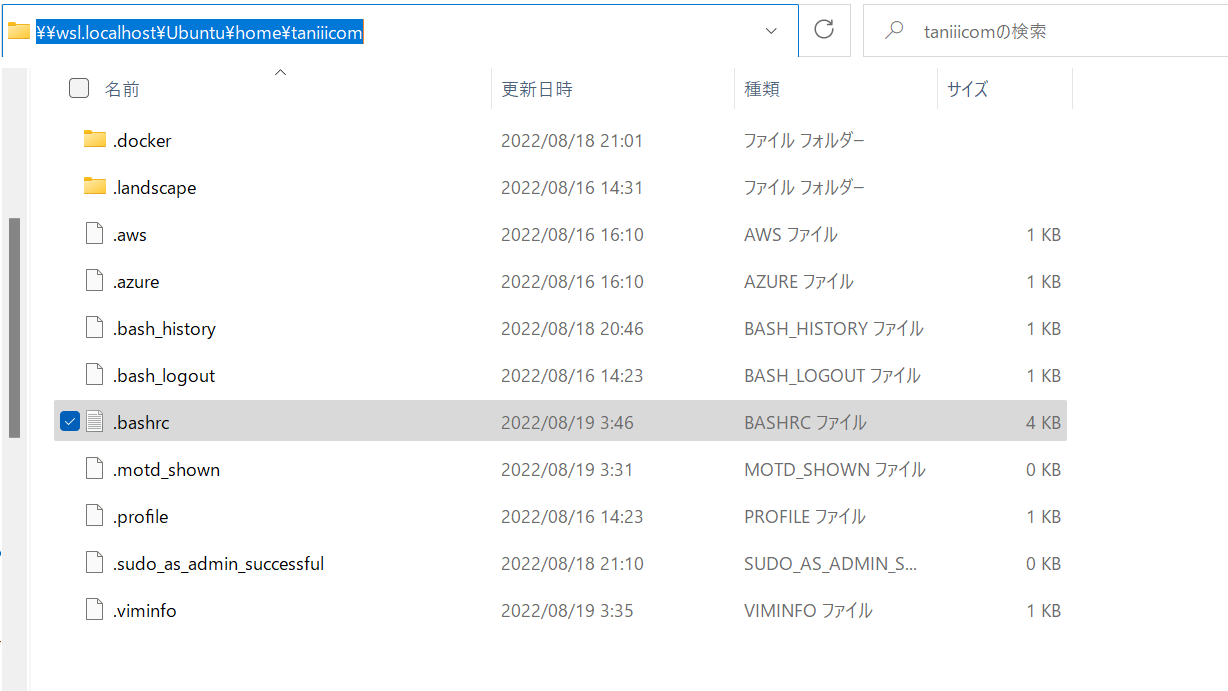
*「.bashrc」は、プロンプト起動時に読み込まれるファイル
このファイルの最後に、
alias sail='[ -f sail ] && bash sail || bash vendor/bin/sail'
を追加
これで、
sail up
で、Sailが起動するようになりました!
本当にかんたん
これだけで、もうLaravel環境が完成しました!
We hope you build something incredible.
Laravel Sailのインストール(1行目)完了後に表示される言葉
まさにこの通りですね! あとは、好きなようにアイデアを形にするだけです!
cf.

Laravel Sailで開発環境構築【Vite対応】
今回は、Laravel Sailを使って環境の構築を行いました。 SailはDockerですので、開発環境を簡単に用意することもできますし、カスタマイズすることも楽です。
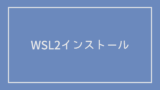
WSL2のインストールを分かりやすく解説【Windows10/11】
Widows上でLinuxが使えるWSL2をインストールしてみました。WindowsでLinuxコマンドが使えますし、開発環境としても便利に使えます。

【Docker Desktop】Windowsにインストール(WSL2)
WindowsにDockerをインストールする手順を解説します。ついでにPython環境を、コンテナに構築してみたいと思います。

【Docker】Laravel Sailのインストールと使い方を確認 | アールエフェクト
Laravelで開発環境を構築する場合valet, laradock, homesteadなどさまざまなものが準備されていますが、新規に登場したLaravel SailはDocker上にLaravel環境を短時間で構築することができます。Dockerのインストールと2つのコマンドで手軽に環境構築ができる便利な機能です。


コメント